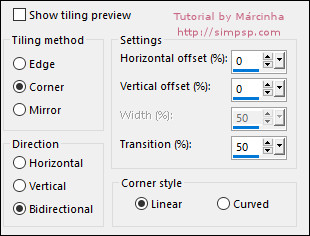|
Por favor, reconheça e atribua os merecidos créditos àqueles que escrevem tutoriais, realizam traduções e criam os materiais.
Este Tutorial foi escrito por Márcinha, qualquer
semelhança é mera coincidência.
TRADUÇÕES: Obrigada aos nossos tradutores!
MATERIAL: Tube - Imagem - WordArt: Adrienne's Designs
PLUGINS: Flaming Pear > TransLine Flaming Pear > TransTone FM Tile Tools > Blend Emboss
MuRa's Meister > Perspective Tiling
01- Abra os materiais no PSP. Duplique e feche os originais. Escolha três cores para esse trabalho: Foreground: Cor1 #c15474 - Background: Cor 2 #f4d2da - Cor 3 #5c3040
02- Abra uma nova imagem de 900x550px. Selections > Select All. Pintar a seleção com um gradiente Linear, formado pelas cores 1 e 2 escolhidas:
03- Edit > Copy no Misted Paisagem. Edit > Paste Into Selection. Selections > Select None.
04- Effects > Image Effects > Seamless Tiling: Default
05- Adjust > Blur > Radial Blur:
06- Layers > Duplicate. Image > Mirror > Mirror Vertical. Layers > Properties > General > Opacity: 50% Layers > Merge > Merge Down. Adjust > Sharpness > Sharpen.
07- Effects > Reflection Effects > Rotating Mirror: Default
08- Adjust > Add/Remove Noise > Add Noise:
09- Effects > Plugins > FM Tile Tools > Blend Emboss:
10- Edit > Copy no misted. Edit > Paste as New Layer. Layers > Duplicate por duas vezes.
11- Ativar a layer Raster 2. Effects > Image Effects > Seamless Tiling: Default
Effects > Plugins > Flaming Pear > TransTone*. Repetir Plugins > Flaming Pear > TransTone. * Esse plugin não tem configurações. Layers > Properties > General > Blend Mode: Luminance
12- Ativar a layer Copy of Raster 2. Layers > Properties > General > Blend Mode: Multiply
13- Ativar a layer Copy (2) of Raster 2. Effects > Plugins > FM Tile Tools > Blend Emboss:
14- Teremos esse resultado:
15- Image > Add Borders > Symmetric: 2px - na cor 3 #5c3040 2px - na cor 2 #f4d2da 2px - na cor 3 #5c3040
16- Selections > Select All.
17- Image > Add Bordes > Symmetric: 20px - na cor 1 #c15474. Selections > Invert.
18- Adjust > Add/Remove Noise > Add Noise:
19- Effects > Plugins > FM Tile Tools > Blend Emboss:
20- Selections > Select None.
21- Image > Add Borders > Symmetric: 2px - na cor 3 #5c3040 2px - na cor 2 #f4d2da 2px - na cor 3 #5c3040
22- Layers > Duplicate. Effects > Plugins > MuRa's Meister > Perspective Tiling:
23- Adjust > Blur > Blur more. Effects > Reflection Effects > Rotating Mirror: Default
24- Effects > Plugins > Flaming Pear > TransLine*. * Esse plugin não tem configurações. Effects > 3D Effects > Drop Shadow: cor 1 #c15474
25- Effects > Plugins > FM Tile Tools > Blend Emboss:
26- Selections > Load/Save Selections > Load Selection From Disk: BeMyValentine1
Pressione por 10 vezes a tecla Delete do Teclado. Selections > Select None.
27- Selections > Load/Save Selections > Load Selection From Disk: BeMyValentine2
Pressione por 1 vez a tecla Delete do Teclado. Selections > Select None.
28- Ative o tube principal. Aplique a mask mask_byMarcinha. Edit > Copy. Volte a imagem que estamos trabalhando... Edit > Paste as New Layer. Image > Resize se for necessário, no tube do material o resize foi de 45%. Adjust > Sharpness > Sharpen More. Layers > Properties > General > Opacity: 15% Nota: A opacidade dessa layer pode variar de acordo com o tube escolhido; na minha 2º Versão coloquei em 35%. Com a ferramenta Pick posicione: Position X: 384 - Position Y: 100 ou Posicionar ao centro.
28- Ative o tube principal. Retire a aplicação da mask. Edit > Copy. Volte a imagem que estamos trabalhando... Edit > Paste as New Layer. Image > Resize se for necessário, no tube do material o resize foi de 57%. Adjust > Sharpness > Sharpen. Posicionar à esquerda. Effects > Plugins > Eye Candy5: Impact > Perspective Shadow:
29- Ative o WordArtValentine_byAdrienne Edit > Copy. Volte a imagem que estamos trabalhando... Edit > Paste as New Layer. Posicionar à direita Effects > 3D Effects > Drop Shadow: Color: 1 #c15474
Layers > Merge > Merge Visibile.
30- Se você desejar redimensione seu trabalho.
VERSÃO:
CRÉDITOS: Tutorial - Formatação e Arte Final by Márcinha Tube Principal - Misted Paisagem e WordArt: Adrienne's Designs
Sinta-se à vontade para enviar suas versões. Terei todo o prazer em publicá-las em nosso site.
|
||||
|